Ladění a analýza testů jednotek pomocí Průzkumníka testů
Průzkumníka testů můžete použít ke spuštění ladicí relace pro vaše testy. Krokování kódu pomocí ladicího programu sady Visual Studio vás hladce přenese mezi testy jednotek a projektem, který je pod testem. Spuštění ladění:
V editoru sady Visual Studio nastavte zarážku v jedné nebo více testovacích metodách, které chcete ladit.
Poznámka:
Vzhledem k tomu, že testovací metody mohou běžet v libovolném pořadí, nastavte zarážky ve všech testovacích metodách, které chcete ladit.
V Průzkumníku testů vyberte testovací metody a v nabídce klepněte pravým tlačítkem myši na příkaz Ladit .
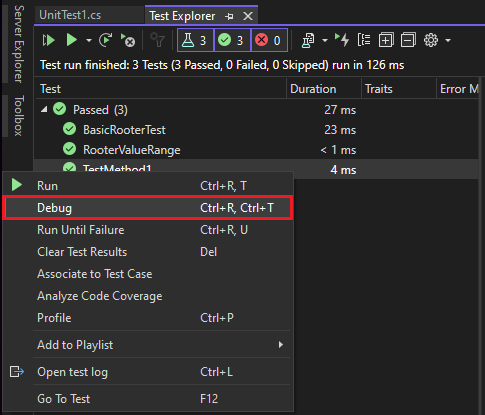
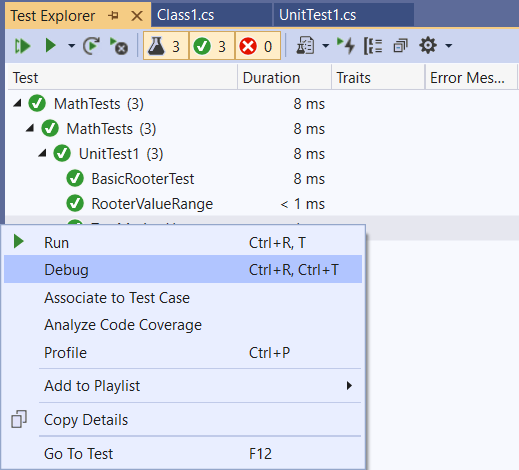
Další informace o ladicím programu naleznete v tématu Ladění v sadě Visual Studio.
Diagnostika problémů s výkonem testovací metody
Počínaje sadou Visual Studio 2022 verze 17.8 můžete pomocí libovolného nástroje v profileru výkonu vylepšit kód, a ne jenom nástroj instrumentace. Můžete profilovat malé jednotky práce izolovaně, provádět změny a pak znovu zkontrolovat a ověřit dopad změny.
Pokud chcete diagnostikovat, proč testovací metoda trvá déle, než chcete, nebo používáte více paměti, než chcete, vyberte metodu v Průzkumníku testů a v nabídce po kliknutí pravým tlačítkem klikněte na profil . Otevře se profiler výkonu a můžete vybrat nástroj pro profilaci, který otestuje váš kód. Další informace najdete v tomto blogovém příspěvku nebo v tématu Shromažďování dat profilace bez ladění.
Pokud chcete diagnostikovat, proč testovací metoda trvá příliš dlouho, vyberte metodu v Průzkumníku testů a v nabídce po kliknutí pravým tlačítkem klikněte na profil . Viz sestava profilace instrumentace.
Poznámka:
Tato funkce se v současné době nepodporuje pro .NET Core.
Získání pomoci s AI při ladění testů
Od sady Visual Studio 2022 verze 17.12 Preview 2 můžete získat rychlou pomoc z GitHub Copilotu a ladit testy, pokud máte aktivní předplatné Copilot. Pokud chcete získat nápovědu, vyberte neúspěšný test v Průzkumníku testů a pak udělejte jednu z těchto věcí:
- Volba možnosti Vysvětlit selhání s využitím Copilotu nebo
- Zvolte Ladit pomocí Copilotu.
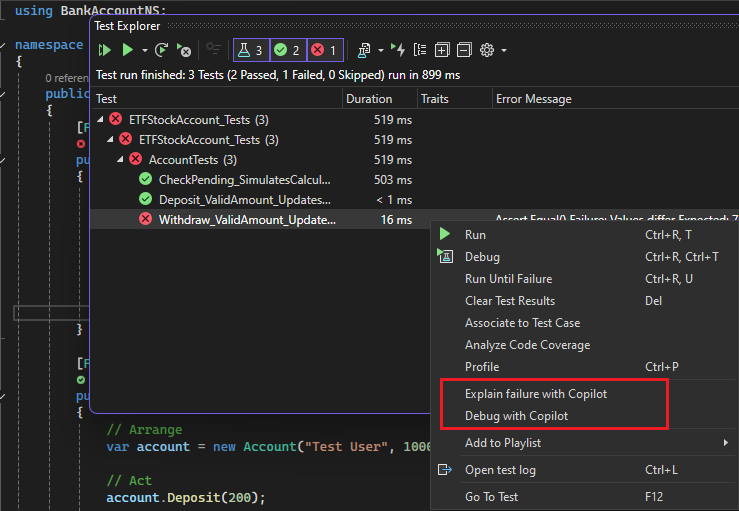
Pokud ladíte pomocí Copilotu, GitHub Copilot vám poskytne plán ladění, nastaví příslušné zarážky a sledovací proměnné a spustí ladicí relaci. Když ladicí program dosáhne zarážky, poskytne GitHub Copilot s hodnotami sledovaných proměnných a Copilot určí váš další krok: buď pokračovat v ladění, nebo opravit kód problému. Konverzaci v chatu Copilot můžete pokračovat, dokud nebudete testovat.